
Tartalomjegyzék:
- Szerző John Day [email protected].
- Public 2024-01-30 09:41.
- Utoljára módosítva 2025-06-01 06:09.
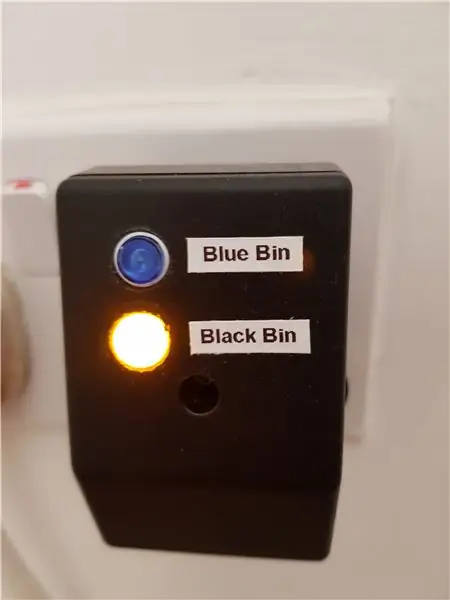
Ezt a projektet Andreas Spiess (You Tube) videói inspirálták. # 185 ESP8266 - Google Naptár Emlékeztető: Hogyan tegyük boldoggá feleségét/barátnőjét (Arduino) és # 189, frissített verzió.
Kövesse ezeket a linkeket: Andreas Spiess és Andreas Spiess Ver 2 két nagyon informatív és szórakoztató videóért.
Andreas esetében a projekt célja annak biztosítása volt, hogy elvégezze a felesége által kért összes feladatot.
A Google Naptár segítségével rögzíti a feladatokat. A Google Naptár a megadott időpontban és időpontban küld egy e -mailt egy adott eseményre vonatkozóan. Esetünkben egy esemény feladat.
Andreas projektje az emlékeztetőt használja a LED bekapcsolásához! A LED a Google Naptár állapotától függetlenül világít mindaddig, amíg a LED manuálisan ki nem kapcsol, amikor a feladat befejeződött (pl. Betöltötte a mosógépet).
A kóddal emlékeztettem arra, hogy hetente melyik keréktárolót tegyem kerítés mellé, mivel azokat hetente ürítik, a kék szemet (újrahasznosítható) az egyik héten, majd a fekete szemetet (általános hulladék).
Lusta lévén nem akartam megnyomni egy gombot a LED kikapcsolásához, így most, amikor megdöntöm a kerékdobozt, hogy a kerületre vigyem, az csatlakozik az internethez, írja a Google Naptárnak, amely kikapcsolja számomra a LED -et
1. lépés: Hogyan működik?
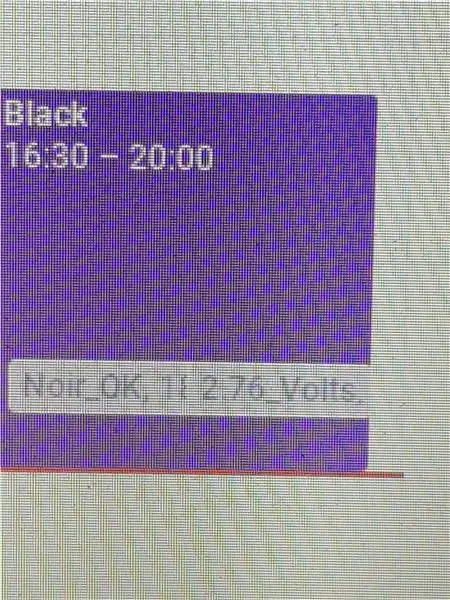
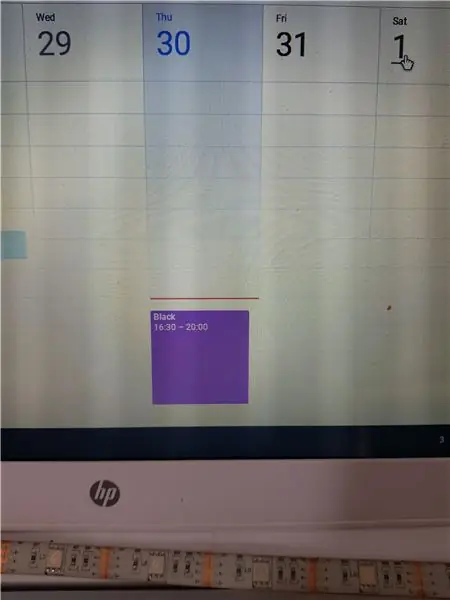
Esemény (feladat) jön létre a Google Naptárban.
A szkript létrejön a Google Naptárban
A Google Naptárat gyakran ellenőrzi egy ESP8266-E12 wifi chip.
Ha a szkript visszaadja a „kék” vagy „fekete” szót, akkor egy LED világít.
A kapcsoló megnyomásával a LED kialszik
Az én esetemben a kerekes szemetesem megdöntése elindítja az ESP8266 -ot, amely csatlakozik a Google Naptárhoz, és ellenőrzi, hogy léteznek -e a „kék” vagy „fekete” szavak.
Ha a „kék” értéket adja vissza, a tároló „Azure_OK” -t és az akkumulátor feszültségét írja a naptárba, ez kikapcsolja a LED -et.
Ha visszaadja a „feketét”, a tároló „Noir_OK” -t és az akkumulátor feszültségét írja a naptárba, ez kikapcsolja a LED -et.
2. lépés: A LED és kapcsoló hardver
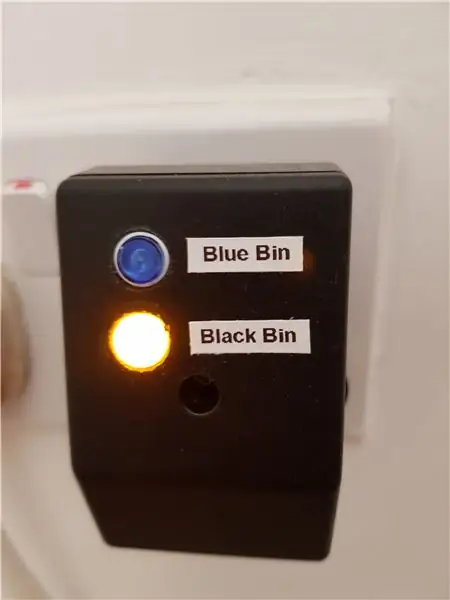
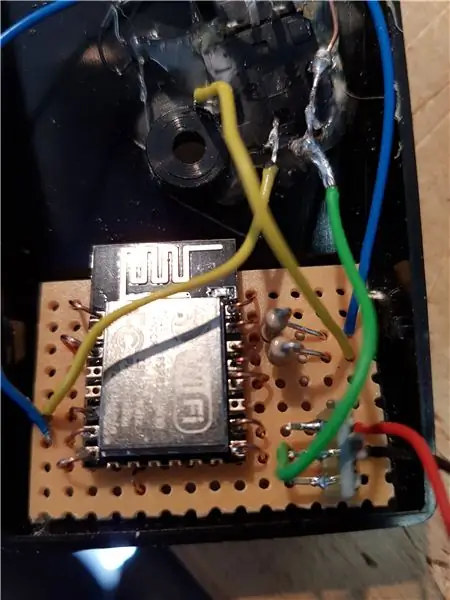
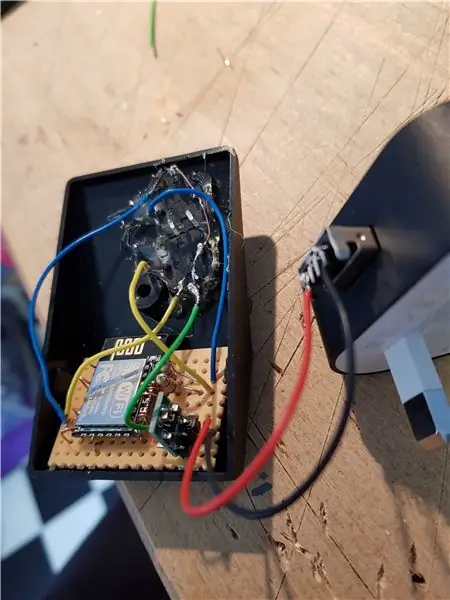
Az összetevők
Projektdoboz egy régi telefon töltőhöz ragasztva 5 V -os tápellátáshoz.
1 x ESP8266-12e
1 x 5-3 V leépítési (AMS1117) eszköz
2 x 180 ohmos ellenállás a LED áramkorlátozáshoz (csak most kaptam ezeket az értékeket)
2 x tapintható nyomógombos kapcsoló Momentary Tact 12X12X7mm LED -lámpákkal (eBay)
Melegen olvadó ragasztópisztoly.
Az áramkör
A LED -ek az ESP8266 4 -es és 5 -ös csapjaihoz vannak csatlakoztatva (korlátozó ellenállásokon keresztül), a kapcsolók pedig a 12 -es és 13 -as csapokhoz.
A kapcsolók és LED -ek másik oldala 0v -ra áll.
Mivel az ESP8266 nagyon sokoldalú, nagyon kevés alkatrészre van szükség!
A telefon töltőjéből származó 5 V -ot az AMS1117 -en keresztül 3 V -ra csökkentik.
A többit a szoftver végzi - lásd: Reminder_org_TR_instruct.ino
A beépített LED -ekkel rendelkező tapintható kapcsolók nagyszerűek, de a projektdobozba való rögzítésük egyetlen módja a forró olvadék ragasztó!
3. lépés: A Wheelie Bin hardvere




Komponensek listája
1 db projektdoboz (3D -ben kinyomtattam a végső verziót)
1 x ESP8266 - eBay
1 xCR2 akkumulátor (3v) - Amazon
1 x készlet akkumulátor rugók/csatlakozók - eBay
1 x dönthető kapcsoló - eredetileg higany billenőkapcsolókat használtam, de kissé temperamentumosak voltak, ezért a golyóscsapágy típus mellett döntöttem. - eBay
1 x PNP általános célú tranzisztor - bc557 -et használtam, de nagyjából minden pnp megteszi! - eBay
1 x önzáró relé 3v iker tekercs -RS Online 683-9873 ** MEGJEGYZÉS ** az RS honlapján található kép ezt 24 V -os reléként mutatja, azonban a leírásban egyértelműen szerepel a 3v (nekem összesen 5 volt)! Ezenkívül ez egy felületre szerelhető relé. Sikerült megtalálnom egy NYÁK -tartót, de kétszer drágább volt !! Ez a relé két tekerccsel rendelkezik, az egyik tekercs a relé beállításához, a másik pedig a visszaállításához.
Vannak más önzáró relék is a piacon, azonban a beállítás / visszaállítás általában csak egy tekercs használatával történik, megfordítva a működési impulzus polaritását - megtehető, de valamivel több hardver szükséges.
Az áramkör
Az áramkör készenléti állapotban nulla áramot vesz fel! (Többször használtam ezt az áramkört, és kiválóan alkalmas elemmel működő projektekhez, amelyek bármilyen nem elektronikus kapcsolást használnak, pl. Mágneses reed relé kapcsoló, dönthető kapcsoló, pillanatnyi működés kapcsoló).
Amikor a billenőkapcsolót aktiválják, a relé „be van állítva”, így áramot szolgáltat az ESP8266 -nak, és magasra állítja az ESP8266 5. tűjét, ami kikapcsolva tartja a tranzisztorokat. Miután az ESP8266 csatlakozott a wifi -hez, és elküldte az információkat a Google Naptárba, az ESP8266 5. tűje alacsony impulzusú lesz, ami bekapcsolja a tranzisztort, amely visszaállítja a relét, és lekapcsolja az egységet!
MEGJEGYZÉS - Ezeket az egységeket tavaly augusztusban készítettem (2018), a kapcsolási rajzot a memóriából rajzolták, de jól néz ki:-)
Az egységek a kerékgyűjtők aljára vannak rögzítve, szerencsére van egy mélyedés a tartályok alján, ami szép, biztonságos időjárásálló otthont teremt.
4. lépés: A szoftver
Na, itt ragyog a tudatlanságom !!
A csatolt.ino fájlok Andreas Spiess módosított változata. Sok felesleges kódot kommentáltak. Csatoltam a.gs fájlok másolatát is. A legtöbb próba és hiba volt!
Erősen javaslom, hogy nézze meg ezeket a videókat: Videó #185 és Videó #189, ha valami hasonlót szándékozik tenni, mivel rendelkezik egy Google Script fájllal, amely elérhető a GitHub webhelyén, valamint az.ino fájljaival, amelyeket könnyebb olvasni és módosítani, mint enyém!
Mi a következő lépés?
Néhány hónappal ezelőtt a feleségemmel interneten kell rendelnünk a gyógyszereinket, a memóriám nem túl jó, ezért szándékomban állítok egy feladatot a Google Naptárban, amely bekapcsolja az éjjeli LED -et, hogy emlékeztesse, mikor kell újrarendelni.
Ha ezt a projektet elfogadják a REMIX versenyen, és úgy gondolja, hogy érdemes, szavazzon!
Nagyon köszönöm:-).
Ajánlott:
DIY LED adventi naptár: 3 lépés

DIY LED adventi naptár: Leírom, hogyan készítettük ezt az analóg órát, amely kettős adventi naptárként működik. 24 ws2811 led van éjjel -nappal körben, és mindegyik zölden világít a karácsony előtti napokig. Karácsony napján minden fény kialszik
EasyTalk: Egyszerű kommunikáció és naptár melletted: 6 lépés

EasyTalk: Könnyű kommunikáció és naptár melletted: A nevem Kobe Marchal, a belgiumi Howesten tanulok, és multimédia és kommunikációs technológia (MCT) hallgató vagyok. Az első év utolsó feladatához egy IoT-eszközt kellett készítenem. Otthon van ez a probléma, hogy a bátyám mindig játszik
A hét napja, naptár, idő, páratartalom/hőmérséklet akkumulátor -kímélővel: 10 lépés (képekkel)

A hét napja, naptár, idő, páratartalom/hőmérséklet akkumulátor -kímélővel: Az energiatakarékos mód az, ami megkülönbözteti ezt az Instructable -t a többi példától, amelyek a hét napját, a hónapot, a hónap napját, az időt, a páratartalmat és a hőmérsékletet mutatják. Ez a képesség teszi lehetővé a projekt akkumulátorról történő futtatását anélkül, hogy
A Google Naptár eseményei az ESP8266 szerint: 10 lépés

Google Naptár -események az ESP8266 -hoz: Ebben az oktatóanyagban elmagyarázom, hogyan lehet importálni a Google Naptár eseményadatait az Arduino IDE -ben az ESP8266 táblához. A képzés befejezési és kezdési idejét importálom a Google Naptárból, és kinyomtatom az Arduino IDE soros monitoron
Testreszabott naptár szervomotorral: 4 lépés

Testreszabott naptár szervomotorral: Az emberek néha unatkoztak az asztalnál ülve. Ha van valami dekoratív az asztalon, akkor biztosan szórakoztató lenne. Ehhez a projekthez személyre szabott naptárat készítek. A naptáron kívül más elemeket is hozzáadhat, amelyek
